Comment intégrer le paiement partiel pour WooCommerce en cinq étapes simples
Publié: 2022-01-05Laisser vos clients payer en plusieurs fois augmentera sûrement le taux de conversion de votre boutique WooCommerce. Cependant, WooCommerce n'a pas cette fonctionnalité par défaut. Vous devez donc intégrer le paiement partiel WooCommerce à l'aide d'outils tiers.
La méthode la plus simple pour intégrer la fonctionnalité consiste à utiliser des plugins. Ce sera facile et vous n'aurez pas à vous soucier des codes et des termes techniques. À l'aide du constructeur ShopEngine WooCommerce, vous pouvez intégrer le système de paiement partiel en cinq étapes simples.
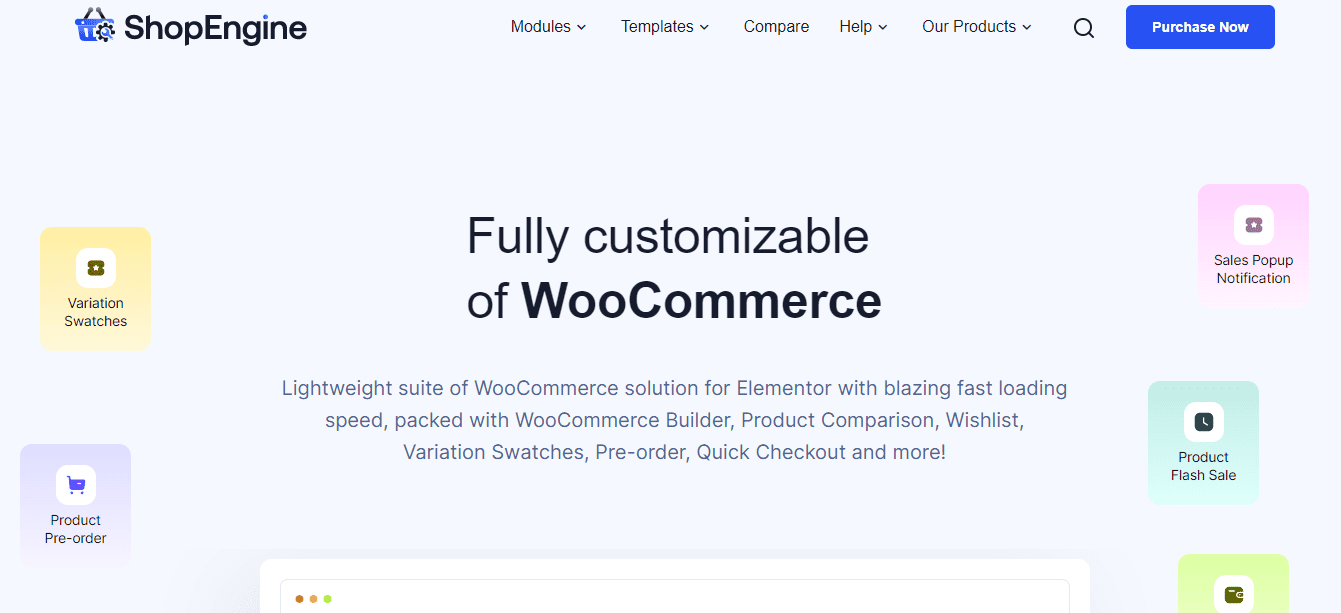
Dans cet article, nous allons passer par l'ensemble du processus.
Qu'est-ce qu'un paiement partiel
Lorsqu'un client achète un produit dans le magasin, il paie le prix du produit. En revanche, le paiement partiel permet aux clients de déposer une partie du prix et de payer le dû plus tard lors de la finalisation de l'achat final.
Ainsi, une fois qu'un client a déposé le montant partiel du prix, il peut sécuriser la commande. Cette fonctionnalité est très avantageuse pour les services basés sur SaaS, les abonnements à des produits numériques, les services de réservation, etc.
Pourquoi devriez-vous intégrer le paiement échelonné
Lorsque vous vendez des produits à prix élevé dans votre magasin, les gens doivent avoir la flexibilité d'options de paiement. Parce que tout le monde n'aura pas le même prix, le paiement partiel donnera de la flexibilité aux clients.
Ainsi, même si vos produits sont chers, les clients sentiront qu'ils peuvent se permettre le prix. Ils réserveront le produit en donnant un certain montant et termineront l'ensemble du processus plus tard, ce qui stimulera la vente pour le magasin.
Comment intégrer l'option de paiement partiel
Vous pouvez facilement intégrer le paiement échelonné à l'aide d'Elementor et de ShopEngine. ShopEngine est un plugin Elementor Addons qui est spécialement conçu pour la conception de magasins WooCommerce. Il ne nécessite aucun codage ou connaissance technique pour utiliser ces plugins.
Comment fonctionne le paiement échelonné

Le paiement partiel ou le paiement échelonné peut fonctionner de deux manières différentes. Traditionnellement, un client peut payer le premier versement pour assurer la commande. Ainsi, le propriétaire du magasin réservera ce produit particulier au client. Si le même client paie le deuxième versement, le propriétaire du magasin expédiera le produit.
De même, un propriétaire de magasin peut également proposer des paiements échelonnés en espèces à la livraison. Dans cette méthode, le client devra payer le premier versement directement par virement bancaire et payer le prochain versement lors de la réception du produit.
Pour les services de réservation, ce sera un peu différent. Un client peut réserver un service, une chambre, un dîner avec un paiement partiel puis effectuer le prochain versement sur place.
Comment intégrer le paiement partiel - Étapes à suivre
Voici les étapes à suivre lors de l'ajout de l'option de paiement partiel à votre boutique WooCommerce.
Étape 1 : Installer Elementor et ShopEngine
Au début, installez les plugins essentiels.
- Installer Elementor - Créateur de site Web gratuit
- Installer ShopEngine – WooCommerce Builder pour Elementor
Tout d'abord, installez le plugin WordPress Elementor, puis installez ShopEngine.
Étape 2 : Activer le module de paiement partiel dans ShopEngine
Maintenant que vous avez installé ShopEngine sur votre boutique WooCommerce, vous pouvez facilement activer le paiement partiel. Accédez au tableau de bord du plug-in ShopEngine et accédez à la page des modules. Dans la liste des modules, accédez au module Paiement partiel et cliquez dessus pour ajuster les paramètres de votre boutique.
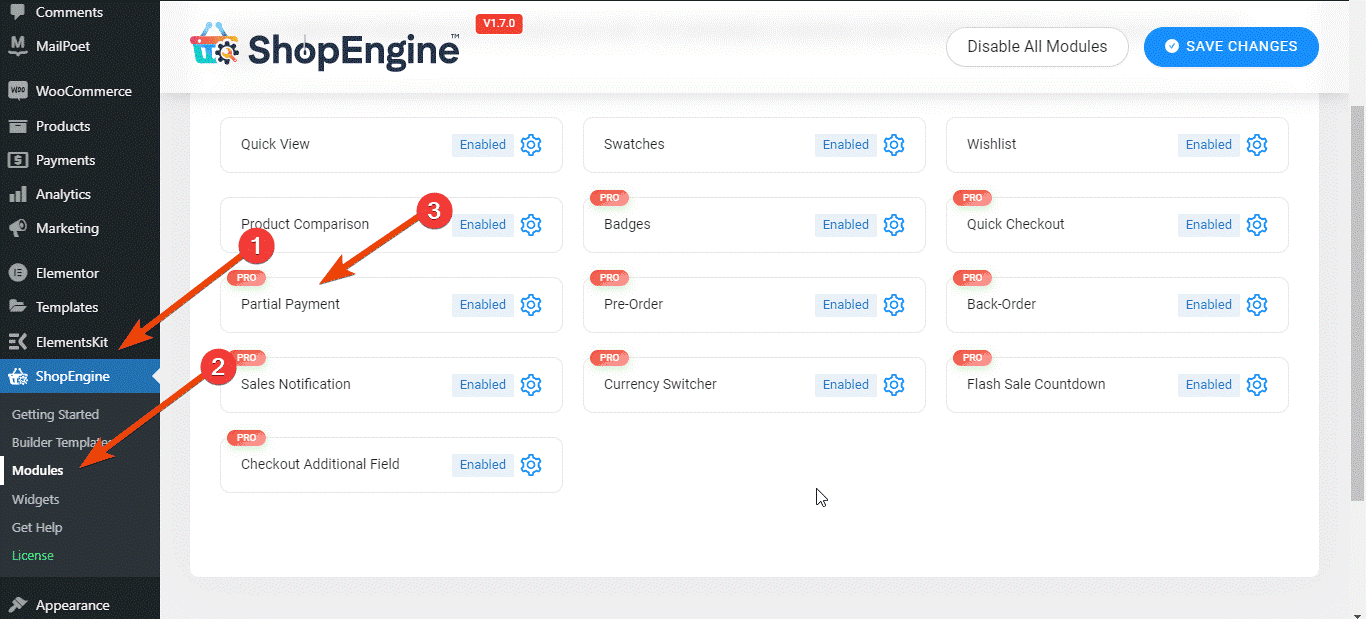
Tout d'abord, activez le module de paiement partiel. Définissez ensuite le type de paiement partiel. Vous pouvez choisir un montant fixe ou un pourcentage particulier pour un paiement partiel.
Supposons que vous proposez une vente de vacances et que vous souhaitez définir une remise de 50 % sur tous vos produits. Réglez ensuite le pourcentage sur 50 %. ShopEngine vous offre également la possibilité de masquer le paiement partiel pour des méthodes de paiement spécifiques.
Cependant, vous pouvez également définir le montant sur la page du produit. Il y aura également d'autres paramètres, tels que le masquage ou l'affichage de l'option de paiement partiel pour un mode de paiement particulier.
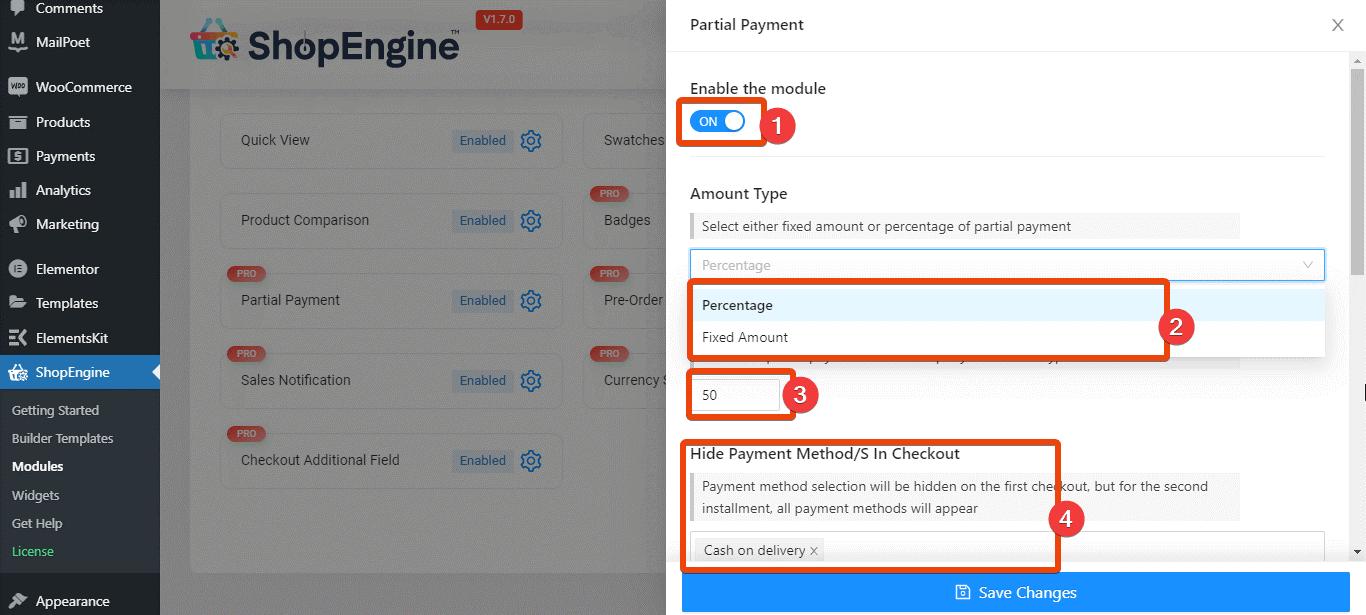
De plus, il y aura des étiquettes par défaut dans les paramètres du module, que vous pourrez modifier en différents textes. Tapez les textes que vous souhaitez afficher comme étiquettes pour l'option de paiement partiel.
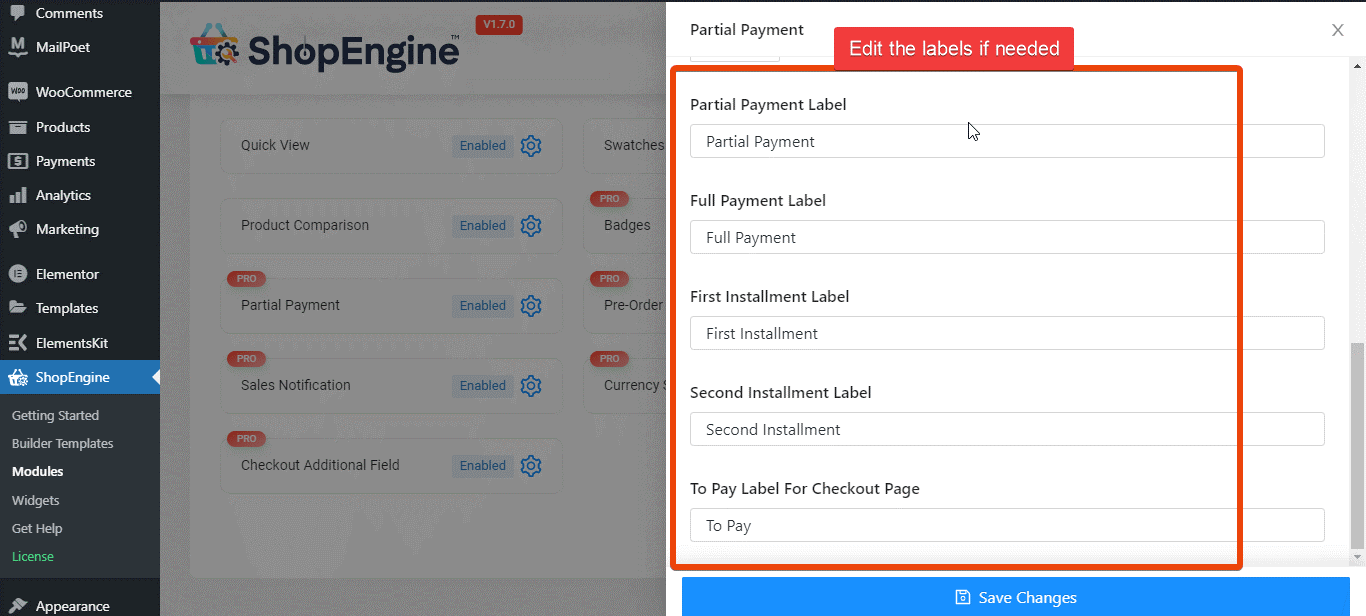

Ici, la caractéristique unique est le système de notification par e-mail. Vous pouvez définir des notifications automatiques par e-mail pour les clients afin de leur rappeler le deuxième versement. Définissez la fréquence des notifications par e-mail. Vous l'obtiendrez dans les paramètres du module. Entrez simplement le numéro, et c'est tout.

Étape 3 : Modifier la page du produit pour un paiement partiel
Une fois que vous avez défini le module de paiement partiel, il est temps d'éditer la page pour un produit particulier. Ainsi, à partir du tableau de bord WordPress, accédez à la section des produits et cliquez dessus. Vous verrez tous les produits. Sélectionnez le produit spécifique dans la liste de produits dans lequel vous souhaitez intégrer le paiement partiel. Sélectionnez "Modifier" pour modifier la page du produit.
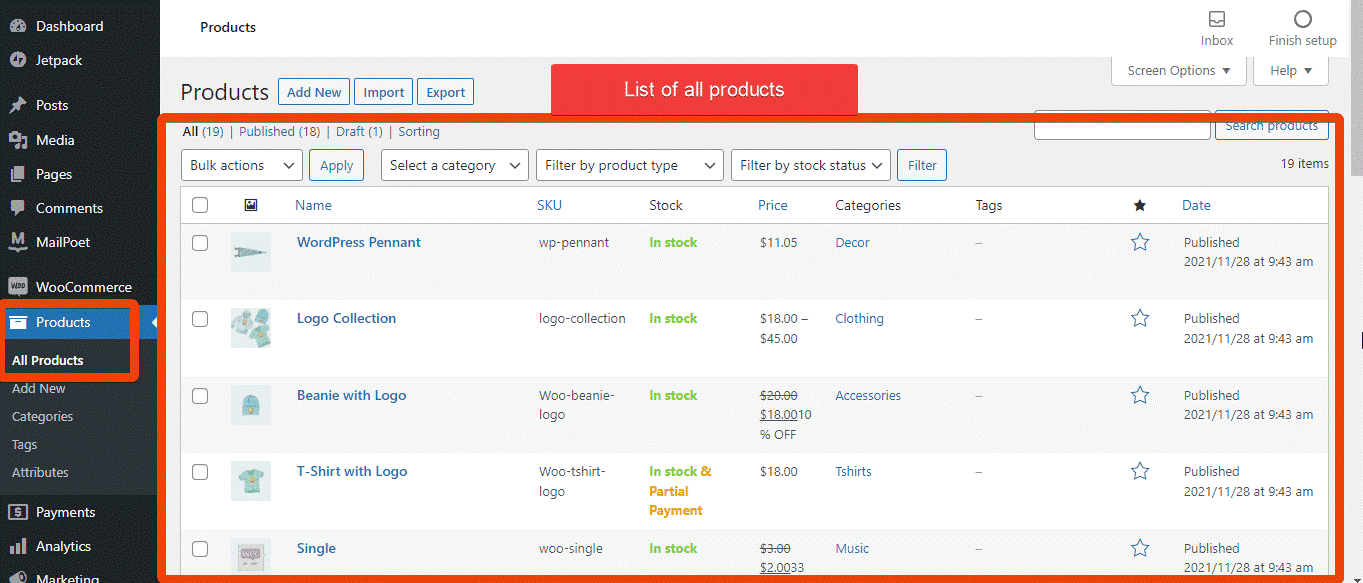
Sur la page du produit, cochez la case du paiement partiel pour l'activer. Définissez le type de paiement partiel et le montant. Mettez à jour la page du produit et un paiement partiel sera autorisé pour ce produit. Si vous visitez le magasin et que vous atterrissez sur la page du produit en question, vous verrez deux options : Paiement partiel et Paiement intégral.
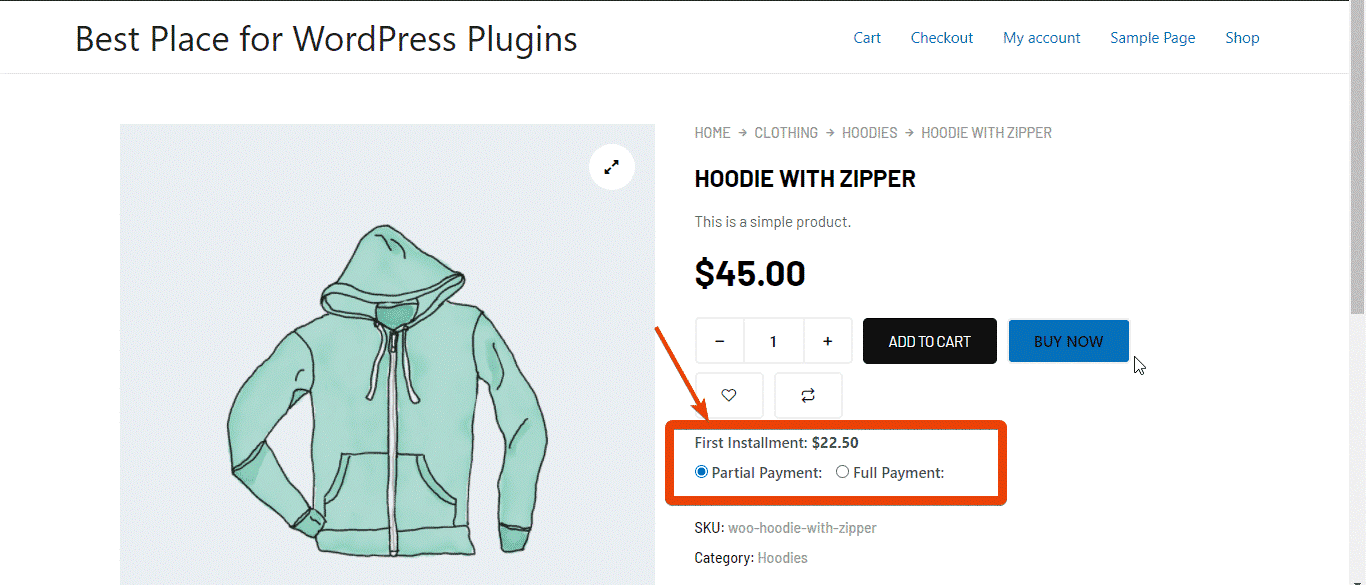
Ainsi, les utilisateurs peuvent choisir comment payer pour ce produit spécifique. De la même manière, intégrez le paiement échelonné WooCommerce pour l'un des produits de votre boutique.
Étape 4 : Vérifiez si le paiement partiel fonctionne
Ainsi, le paiement échelonné est maintenant disponible pour le produit que vous avez choisi. Rendez-vous sur la page du produit pour savoir s'il fonctionne correctement. Rendez-vous dans votre magasin et faites vous-même une commande de démonstration pour ce produit afin de vérifier si tout fonctionne parfaitement.
Tout d'abord, rendez-vous sur la page du produit. Choisissez l'option de paiement partiel parmi les options de paiement. Ajoutez le produit au panier et accédez à la page de paiement. Si vous avez tout fait correctement, vous verrez les montants du premier versement et du deuxième versement sur la page de paiement.
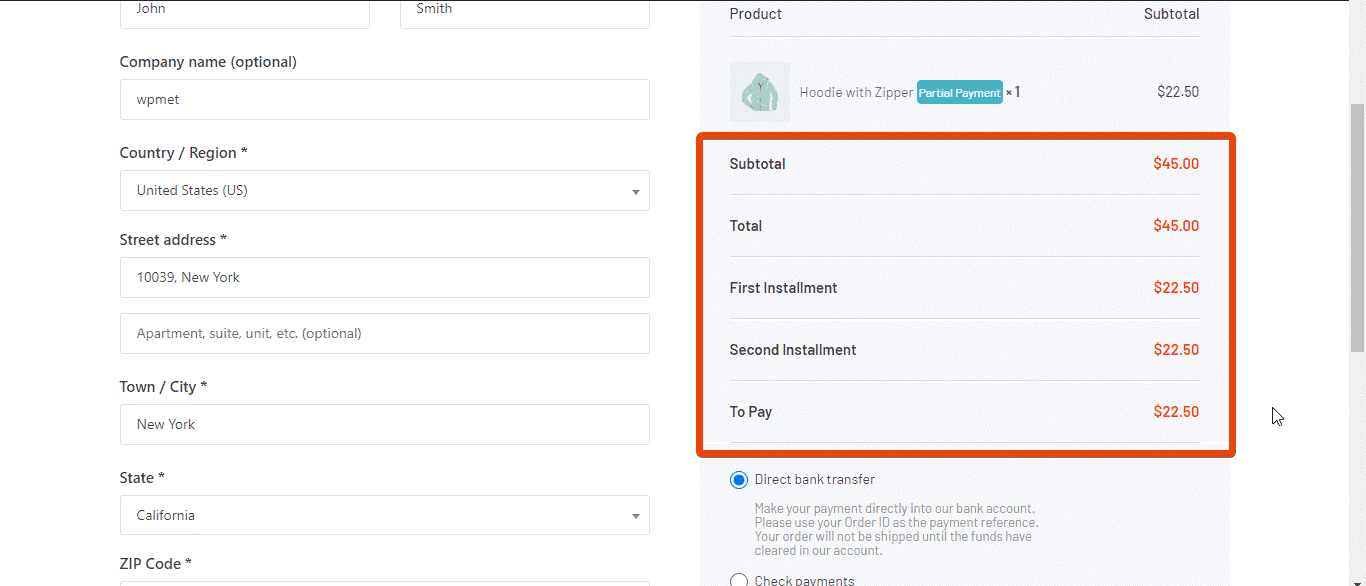
Si tout semble correct, félicitations, vous avez installé avec succès le paiement partiel pour votre boutique WooCommerce.
Étape 5 : Prévisualiser et finaliser
Tout est désormais fait pour votre boutique WooCommerce. Mettez à jour la page du produit et le paiement échelonné WooCommerce fonctionnera pour votre boutique.
Vérifiez maintenant les autres modules et widgets de ShopEngine. Il existe différentes fonctionnalités avancées que vous pouvez ajouter à votre boutique WooCommerce.
Pourquoi ShopEngine
Vous vous demandez pourquoi nous recommandons ShopEngine et Elementor ? En effet, il existe des plugins dédiés pour intégrer le paiement échelonné WooCommerce. Mais ces plugins ne sont destinés qu'à une seule tâche.
ShopEngine est un plugin basé sur Elementor dans lequel vous obtiendrez un package WooCommerce complet qui comprend :
| Aperçu | Libre | Pro |
| Widget | 40+ | 65+ |
| Modules | 4+ | 13+ |
| Modèles | 5+ | 15+ |
Outre les fonctionnalités et modules de base, vous devez garder à l'esprit que ShopEngine est codé de manière professionnelle et régulièrement mis à jour avec un support technique 24h/24 et 7j/7 .
Supposons que vous souhaitiez organiser des ventes flash, maintenir des précommandes et des commandes en attente, ainsi que des fonctionnalités similaires. Si vous utilisez des plugins pour chacune de ces fonctionnalités uniques, le site sera lourd et prendra plus de temps à charger. En conséquence, cela aura un impact sur la position de classement du site sur les moteurs de recherche.
Mais avec ShopEngine, le scénario sera le contraire. Outre le paiement partiel, vous profiterez de tonnes de fonctionnalités avancées de WooCommerce telles que les ventes flash, la comparaison de produits, le changement de devise, les commandes en attente et bien d'autres. Comme toutes ces fonctionnalités seront dans le même plugin, cela n'aura pas d'impact sur la vitesse de chargement du site et les facteurs de référencement.
Emballer
Tout le monde peut intégrer les paiements échelonnés WooCommerce aux étapes ci-dessus, quel que soit le type de magasin. Comme ShopEngine offre suffisamment de possibilités de modifications, modifiez-le et vérifiez l'aperçu.
Vous devez utiliser la fonction de messagerie par défaut du module de paiement partiel de ShopEngine pour établir une bonne connexion avec vos clients.
